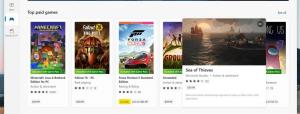Come disabilitare le schede di Microsoft Edge in Alt+Tab su Windows 11
Puoi disabilitare le schede di Microsoft Edge nella finestra di dialogo Alt+Tab in Windows 11 se non ti piace questo comportamento. Per impostazione predefinita, Alt+Tab aggiunge le 5 schede più recenti aperte in Microsoft Edge alle miniature delle app quando si passa da una finestra all'altra.
Questo comportamento non è nuovo per Windows 11. Microsoft lo ha implementato per la prima volta in Windows 10 versione 20H2. Da allora, il gigante del software di Redmond lo mantiene abilitato in tutte le versioni di Windows.
Ad alcuni utenti non è mai piaciuto vedere le singole schede Edge quando si passa da un'app all'altra. Fortunatamente, Alt+Tab consente di personalizzare ciò che mostra. Puoi farlo vedere
- Apri Windows e tutte le schede in Microsoft Edge
- Apri Windows e le 5 schede più recenti in Microsoft Edge
- Apri Windows e le 3 schede più recenti in Microsoft Edge
- Apri solo finestre
Vediamo come modificare il contenuto della finestra di dialogo Alt+Tab in Windows 11.
Disabilita le schede dei bordi nella finestra di dialogo Alt+Tab
Per disabilitare le schede Microsoft Edge in Alt+Tab su Windows 11, procedi come segue.
- premere Vincita + io per aprire il Impostazioni app.
- Clicca su Sistema a sinistra, quindi fare clic su Multitasking dal lato giusto.
-
- Selezionare Apri solo finestre per rimuovere tutte le schede Edge dalla finestra di dialogo di selezione.
Hai fatto! Le schede di Microsoft Edge non saranno più in ascolto in Alt+Tab. Altrimenti, puoi selezionare qualsiasi altra opzione adatta al tuo flusso di lavoro.
In alternativa, puoi configurare la finestra di dialogo Alt+Tab nel Registro di sistema. Questo metodo è utile quando l'app Impostazioni non è accessibile o quando è necessario distribuire le preferenze tra più computer.
Rimuovi le schede Edge da Alt + Tab con una modifica del registro
- premere Vincita + R per aprire il Correre dialogo, digitare
regedite premere accedere per aprire il Editore del registro. - Passa a
HKEY_CURRENT_USER\SOFTWARE\Microsoft\Windows\CurrentVersion\Explorer\Advancedchiave. - A destra del Avanzate chiave, creare o modificare il valore DWORD a 32 bit MultiTaskingAltTabFilter.
- Imposta i suoi dati di valore su 3 per rimuovere le schede Edge da Alt + Tab.
- Puoi anche impostarlo su uno dei seguenti valori.
- 0 = Mostra le finestre aperte e tutte le schede in Microsoft Edge
- 1 = Mostra le finestre aperte e le 5 schede più recenti in Microsoft Edge
- 2 = Mostra le finestre aperte e le 3 schede Edge più recenti
Fatto!
Per risparmiare tempo, puoi scaricare i seguenti file di registro.
Scarica i file di registro
Scarica questo archivio ZIP ed estrai i file REG inclusi in qualsiasi cartella di tua scelta.
Ora, fai doppio clic su uno dei seguenti file che implementano il comportamento Alt + Tab che desideri abilitare.
- Mostra solo finestre aperte.reg
- Mostra le finestre aperte e le 3 schede più recenti in Microsoft Edge.reg
- Mostra le finestre aperte e le 5 schede più recenti in Microsoft Edge.reg
- Mostra le finestre aperte e tutte le schede in Microsoft Edge.reg
Se richiesto dal controllo dell'account utente, fare clic su sì per modificare il Registro.
Questo è tutto.